[Lösung] Die SD-Karte ist beschädigt und kann nicht erkannt werden. Wie kann das Problem unter Windows 10/8/7 behoben werden?
- Home
- Data Recovery
- [Lösung] Die SD-Karte ist beschädigt und kann nicht erkannt werden. Wie kann das Problem unter Windows 10/8/7 behoben werden?
Überblick
Die steigende Akzeptanz von SD-Karten als Speicherlösung resultiert aus ihrem exzellenten Preis-Leistungs-Verhältnis und ihrer Benutzerfreundlichkeit.

SD-Karten sind in modernen digitalen Geräten wie Android-Smartphones, Digitalkameras, Fahrzeugelektronik, Navigationsgeräten, tragbaren Videorekordern und Spielekonsolen wie dem 3DS weit verbreitet. Ihre Benutzerfreundlichkeit führt allerdings dazu, dass sie anfällig für Datenverlust und andere Probleme sind.
Möglicherweise stoßen Sie auf Folgendes:
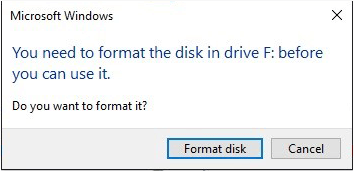
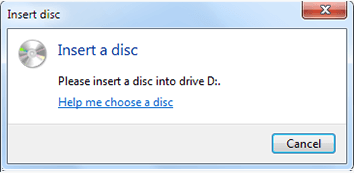
Oder es erfolgt überhaupt keine Reaktion, nachdem die SD-Karte an einen Computer oder ein digitales Gerät angeschlossen wurde.
In einigen Fällen ist es möglich, Daten auf der SD-Karte vollständig zu retten und zu reparieren. Allerdings gibt es Situationen, in denen eine defekte SD-Karte entsorgt und durch eine neue ersetzt werden muss. Nachstehend finden Sie detaillierte Reparaturanleitungen für verschiedene Arten von Schäden an SD-Karten. Nutzen Sie dieses Verzeichnis als Orientierungshilfe.
Inhaltsverzeichnis
2. Windows 10/8/7 reagiert überhaupt nicht auf die eingelegte SD
- Fehler bei der Installation des SD-Kartentreibers unter Windows
- Es liegt ein physisches Problem mit der SD-Karte vor, beispielsweise eine Oxidation des Schaltkreises oder Probleme mit anderen Komponenten
3. Andere Möglichkeiten, die dazu führen, dass SD nicht mehr erkennbar ist
1. Nachdem die SD-Karte in den Windows-Computer eingelegt wurde, wird die Meldung „Die Disc im Laufwerk muss vor der Verwendung formatiert werden“ angezeigt.
Situationsanalyse:
Es gibt hauptsächlich zwei Gründe für diese Situation: Erstens wird das digitale Gerät beim Schreiben von Daten künstlich ausgeworfen, was zu einer Beschädigung der Daten auf der SD-Karte führt. Zweitens verwendet das Gerät ein Partitionsformat für die Speicherung, das von Windows nicht unterstützt wird.
In Wirklichkeit nimmt der erste Fall die überwiegende Mehrheit ein. Normalerweise können Sie im „Datenträgermanager“ erkennen, dass das Windows-System die SD-Karte als RAW markiert.
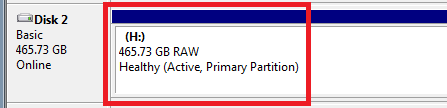
Lösung:
Da es sich hierbei nicht um ein physisches Problem handelt, ist die Wahrscheinlichkeit hoch, dass wir die Daten der SD-Karte vollständig wiederherstellen können. Daher konzentrieren wir uns zunächst auf die Datenrettung und reparieren anschließend die SD-Karte, um ihre Nutzbarkeit wiederherzustellen.
1. Stellen Sie die Daten auf der SD-Karte wieder her (wenn Sie der Meinung sind, dass die Daten nicht wiederhergestellt werden müssen, überspringen Sie bitte diesen Abschnitt)
Hier empfehlen wir die Verwendung der Datenwiederherstellungssoftware Photorec und Renee Undeleter.
Photorec ist eine nette kostenlose Software, die Ihre Festplatte scannt und einige verlorene Daten extrahiert.


Die Scanergebnisse von Photorec sind weiterhin gut, allerdings ist die Benutzerfreundlichkeit aufgrund der Vollzeichenschnittstelle eingeschränkt.
Wir empfehlen Renee Undeleter als ergänzende Datenrettungssoftware zu Photorec. Diese Software kann Partitionen durchsuchen, eine Vorschau gelöschter Dateien bieten und die gesamte Festplatte nach verlorenen Daten absuchen. Für eine benutzerfreundliche Handhabung zeigt sie während des Scannens Miniaturansichten der Dateien an, damit Sie zügig erkennen, ob relevante Dateien wiederherstellbar sind.

Starke Wiederherstellungsfähigkeit Daten können von Speichergeräten mit einer großen Anzahl fehlerhafter Sektoren wiederhergestellt werden.
Unterstützt mehrere Geräte SDKarte, SDHC, SDXC, UDisk, Festplatte, Computer usw.
Stellt Dateitypen wieder her Bilder, Videos, Audios, Dokumente, EMails usw.
Einfach zu bedienen 3 einfache Schritte zum Abschluss der Wiederherstellung und unterstützt die Vorschau der Dateien vor der Wiederherstellung.
Mehrere Wiederherstellungsmodi Dateiwiederherstellung/Formatwiederherstellung/Partitionswiederherstellung.
Einfach zu bedienen drei Schritte zur Wiederherstellung
Mehrere Wiederherstellungsmodi Datei
Unterstützte Geräte SDKarte/UDisk/Festplatte usw.
Gratis TrialGratis TrialGratis Trialwir haben 800 Kostenlose Testversion für Benutzer!a. Klicken Sie nach dem Herunterladen und Installieren bitte auf „Wiederherstellung formatieren“.
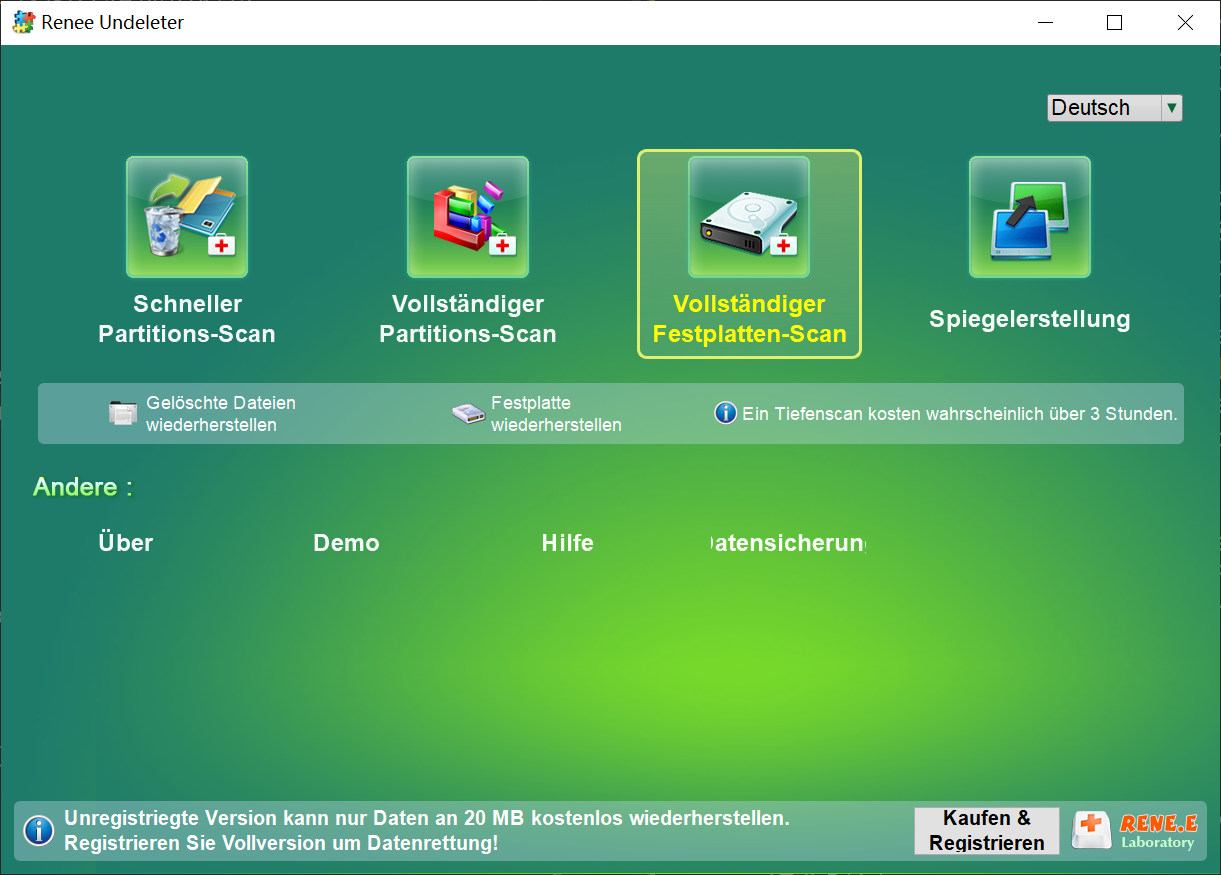
b. Das Programm beginnt mit dem Scannen und Sie können während des Scanvorgangs eine Vorschau einiger Dateien anzeigen
Obwohl es sich um Shareware handelt, bietet sie eine kostenlose Wiederherstellung von bis zu 50 MB. Mein Vorschlag ist, dass Sie dieses kostenlose Kontingent nutzen, um wichtige Inhalte sicher wiederherzustellen.
2. Nach der Wiederherstellung der Daten können Sie die SD-Karte reparieren
Für die Reparatur der SD-Karte nutzen wir vorrangig das integrierte, kostenlose Windows-Tool Chkdsk, das allerdings nur die Dateisysteme FAT und NTFS unterstützt. Bei anderen Formaten wie HFS oder der Ext-Serie (für Linux) bleibt Ihnen lediglich die Option der Formatierung.
Um Chkdsk zu verwenden, öffnen Sie die Kommandozeile und geben den Befehl chkdsk D: /f ein, wobei Sie “D” durch den entsprechenden Laufwerkbuchstaben Ihrer SD-Karte ersetzen. Um den Vorgang zu starten, drücken Sie Enter.
Da chkdsk das Dateisystem repariert, kann es vorkommen, dass Dateien oder Verzeichnisse mit stark beschädigten Informationen verworfen oder überschrieben werden. Wichtige Daten könnten nach der Reparatur nicht wiederherstellbar sein. Es wird empfohlen, eine Datenwiederherstellungssoftware zu verwenden, um wichtige Dateien vor dem Reparaturvorgang zu sichern.
a. Bitte drücken Sie die Win-Taste + S

b. Geben Sie im Eingabefeld cmd ein
c. Klicken Sie mit der rechten Maustaste auf „Eingabeaufforderung“ und wählen Sie „Als Administrator ausführen“
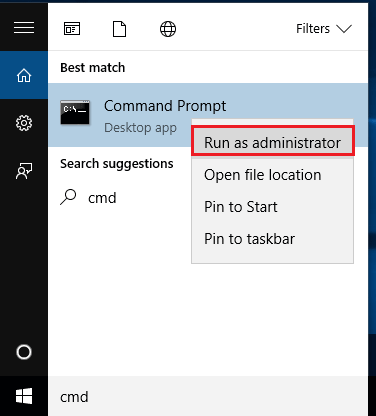
d. Geben Sie dann chkdsk E: /F ein
Sie können E: entsprechend der tatsächlichen Situation in den Laufwerksbuchstaben ändern, der der SD-Karte entspricht, z. B.: F: usw.
/F bedeutet „Reparatur durchführen“.
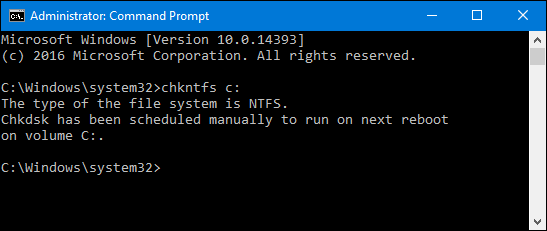
Wenn alles gut geht, ist die SD-Karte nach Abschluss des Laufs wieder einsatzbereit.
Wenn chkdsk zu viele Fehler findet, die nicht repariert werden können, könnte es notwendig sein, die SD-Karte zu formatieren. Dies ist ein einfacher Prozess: Öffnen Sie den Arbeitsplatz, klicken Sie mit der rechten Maustaste auf das entsprechende Laufwerk Ihrer SD-Karte und wählen Sie „Formatieren“.
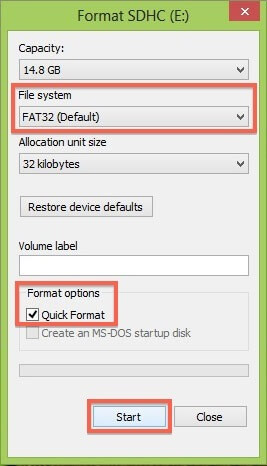
zwei. Windows 10/8/7 reagiert überhaupt nicht auf die eingelegte SD-Karte
Situationsanalyse:
Es gibt hauptsächlich zwei mögliche Gründe für ein solches Problem: der Treiberinstallationsfehler der SD-Karte in Windows oder das physische Problem der SD-Karte.
Lösung:
a. Fehler bei der Installation des SD-Kartentreibers unter Windows

Möglicherweise werden die Treiberdateien der SD-Karte nach der Installation bestimmter Systemsoftware überschrieben, was einen Fehler verursachen kann. Um den SD-Kartentreiber zu reparieren, befolgen Sie bitte diese Schritte, die für Windows 2000, XP, 7, 8, 8.1 und 10 gelten. Verwenden Sie hauptsächlich den sfc Befehl, der mit Windows kommt, um die Integrität aller geschützten Systemdateien zu überprüfen und sie bei Bedarf durch die korrekte Version von Microsoft zu ersetzen. Beachten Sie, dass Sie unter Umständen aufgefordert werden könnten, die Windows-Installations-CD einzulegen.
1) Bitte drücken Sie die Win-Taste + S

2) Geben Sie im Eingabefeld cmd ein
3) Klicken Sie mit der rechten Maustaste auf „Eingabeaufforderung“ und wählen Sie „Als Administrator ausführen“
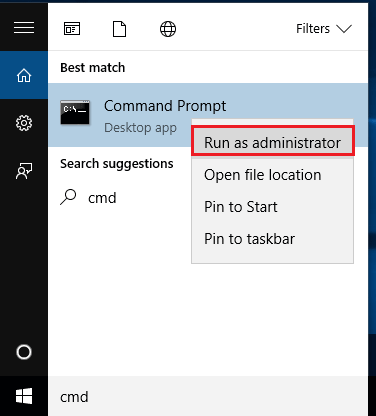
4) Geben Sie in der Befehlszeile ein: sfc /scannow

Wenn der Scan abgeschlossen ist, werden normale Fehler behoben.
In einigen Fällen wird nach dem Ausführen von sfc /scannow die Meldung „Einige davon konnten nicht behoben werden“ angezeigt.

Führen Sie zu diesem Zeitpunkt bitte Folgendes aus: Dism /Online /Cleanup-Image /RestoreHealth

Nach dem Neustart wiederholen Sie bitte Schritt 1 und führen Sie den Befehl sfc /scannow erneut aus. Nach Abschluss des Vorgangs starten Sie das Windows-System neu, um das Problem mit dem SD-Kartentreiber zu beheben.
Zudem tritt eine weitere Situation auf, in der Treiberfehler auf einigen Computern nach dem erzwungenen Übertragen von Updates auf Windows 10 entstehen (das aktuelle April-Update von Windows 10 verursachte Probleme bei Toshiba SSDs). Den entsprechenden Aktionsbutton finden Sie unter Einstellungen -> Wiederherstellung.
b. Es liegen physische Probleme mit der SD-Karte vor, z. B. Oxidation des Schaltkreises oder Probleme mit anderen Komponenten
1) Die SD-Karte kann aufgrund der Oxidation der Kontaktpunkte nicht erkannt werden
Da die SD-Karte häufig der äußeren Umgebung ausgesetzt ist, bildet sich bei längerem Nichtgebrauch eine Oxidschicht (Oxic Horizon) an der Kontaktstelle (allgemein bekannt als: goldener Finger, Verbindungsfinger) zwischen der SD-Karte und der Schlitz.

Im Allgemeinen gibt es drei Möglichkeiten, Goldfinger zu reinigen:
1: [Empfohlen] Radiergummi (die Art von Radiergummi, die von Grundschülern verwendet wird, kann diese Oxidschicht entfernen).
2: Bleistift (der Kohlenstoffbestandteil Graphit im Bleistift ist ein Leiter und hat nach dem Reiben des Goldfingers einen besseren leitenden Kontakt).
3: Ein kleiner Wattebausch, getränkt in absolutem Alkohol, eignet sich zum Auftragen und Reinigen der Goldfinger durch vorsichtiges Hin- und Herwischen. Nach vollständiger Trocknung ist der Einsatz möglich. Die Verwendung von herkömmlichen Rostentfernern ist nicht zu empfehlen, da diese chemische Lösungsmittel enthalten, welche die dünne leitfähige Schicht beschädigen können.
2) Möglicherweise liegt ein Problem mit dem Kartenleser vor
Ein Multicard-Reader wird oft genutzt, um SD-Karten über verschiedene Schnittstellen für Geräte mit USB-Anschlüssen lesbar zu machen. Auf dem Markt existieren zahlreiche Varianten solcher Kartenleser, deren Qualität variiert. Inferiore Modelle können nach mehrfachem Gebrauch die SD-Karte eventuell nicht mehr erkennen, sei es aufgrund eines gealterten Chips oder schlechter Kontaktqualität. In solch einem Fall ist es meistens erforderlich, den Kartenleser durch ein neues Gerät zu ersetzen.

3) Die SD-Karte kann aufgrund eines Kurzschlusses durch einen Sturz ins Wasser nicht erkannt werden
Aufgrund ihrer geringen Größe kann eine SD-Karte leicht ins Wasser fallen oder in Kleidungstaschen vergessen und versehentlich gewaschen werden. Nach dem Herausnehmen aus dem Wasser ist trotz Trocknung der Oberfläche das Lesen von Daten oft nicht möglich. In solchen Fällen sind spezifische Maßnahmen erforderlich, um die Karte weiterhin nutzen zu können.
Nachdem Sie es aus dem Wasser genommen haben, verwenden Sie es nicht sofort. Wischen Sie es stattdessen umgehend mit einem Tuch ab und lassen Sie es dann 20 Minuten lang im Kaltluftmodus eines Haartrockners trocknen.

Legen Sie das Gerät zusammen mit einem Trockenmittel und einer SD-Karte für 24 Stunden in einen luftdicht verschlossenen Beutel, aus dem Sie zuvor möglichst viel Luft entfernt haben. Versuchen Sie anschließend, es zu benutzen.


empfehlen:
Die SD-Karte bietet zwar unvergleichlichen Komfort, ist jedoch anfällig für Beschädigungen, die Datenverlust verursachen können. Zur regelmäßigen Sicherung oder zum Klonen empfehlen wir Renee Becca. Für weitere Informationen klicken Sie auf Renee Becca zum Sichern der SD-Karte verwenden.
drei. Andere Möglichkeiten, die dazu führen können, dass die SD-Karte nicht erkannt wird
Verwendet Ihr Computer eine USB-Port-Schutzsoftware?
Diese Situation tritt häufig in Unternehmen oder Forschungseinrichtungen auf. Um Datenverlust zu vermeiden oder zu verhindern, dass externe Speichergeräte von Mitarbeitern Viren verbreiten, müssen Unternehmensinteressen geschützt werden. Die verantwortliche Person fordert vom Netzwerkadministrator in der Regel die Installation einer Software zur Einschränkung der Portnutzung auf jedem Computer. Ein Beispiel für ein solches Produkt ist der verbreitete Renee™ USB-Anschlussschutz, der die Nutzung verschiedener Datenverbindungsanschlüsse wie USB, 1394, COM und SD-Kartenschnittstellen selektiv unterbinden kann.
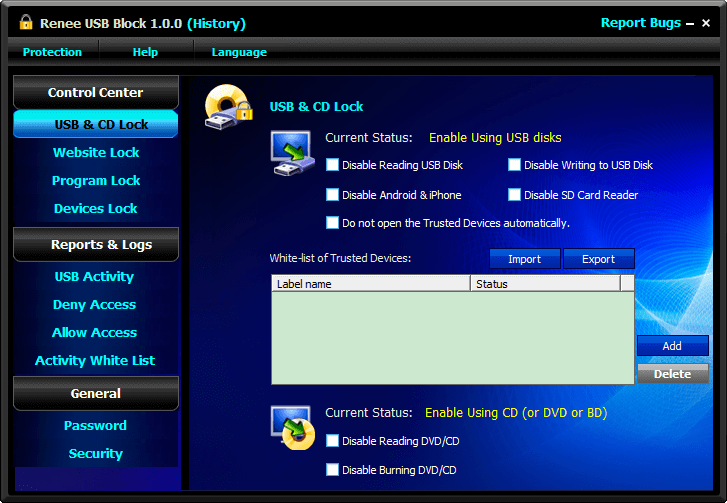
Sollte bestätigt werden, dass das Unternehmen ähnliche Software verwendet, ist der Einsatz eines externen Verbindungsgeräts erforderlich. Dafür ist eine Genehmigung des Netzwerkadministrators einzuholen, meist in Form eines Passworts, um die Nutzungsbeschränkungen des Computers aufzuheben.
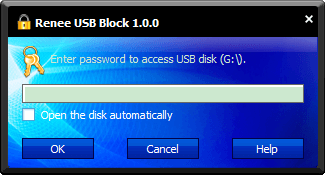
betroffene Linker :
Whatsapp Bilder auf SD Karte speichern, so geht´s
30-06-2019
Angel Doris : In diesem Text stellen wir Methode, indem man Whatsapp Bilder auf SD Karte speichern kann. Außerdem wird Tool...
SD Karte klonen, eine der schnellsten Methode
03-07-2024
Angel Doris : In diesem Text werden wir Methode darstellen, indem man SD Karte klonen kann. Gleichzeitig werden weitere Tipps dazu...


